Xlsxファイルに多くのローカル画像パスが存在する場合、長時間操作を行わないと、コンピュータファイルを整理するときに画像ファイルの名前を変更したり移動したりして、表中の画像パスが無効になりますまた、画像数の増加に伴い、管理が非常に複雑になり、ローカルファイルが混乱しやすい。 大量の表の複数の列のパスのうちの1つを画像でプレビューするだけで、Excelの表ファイルの可視化効果を高めるにはどうすればいいですか?
1、利用シーン
Xlsxファイルセルの複数列のローカル画像パスは、単一のローカル画像パスを対応するjpg、pngなどのフォーマット画像に変換します。
たとえば、表にA、B、Cの3列を含むセルにはローカルの画像パスがあり、B列を画像に変換する必要があります変換が完了すると、A列とC列の画像パスは変わりません。B列はパスごとに画像に変換されています。
2.効果プレビュー
処理前:


処理後:

3.操作手順
【を開く HeSoft Doc Batch Tool 】、「Excelツール」-「Excelの画像アドレスを画像に変換」を選択します。

【ファイルの追加】ファイルパスを画像に変換するxlsxファイルを1つ以上追加します。
【フォルダからファイルをインポート】パス変換画像xlsxファイルが必要なフォルダを大量にインポートします。
下から直接ファイルをドラッグすることもできます
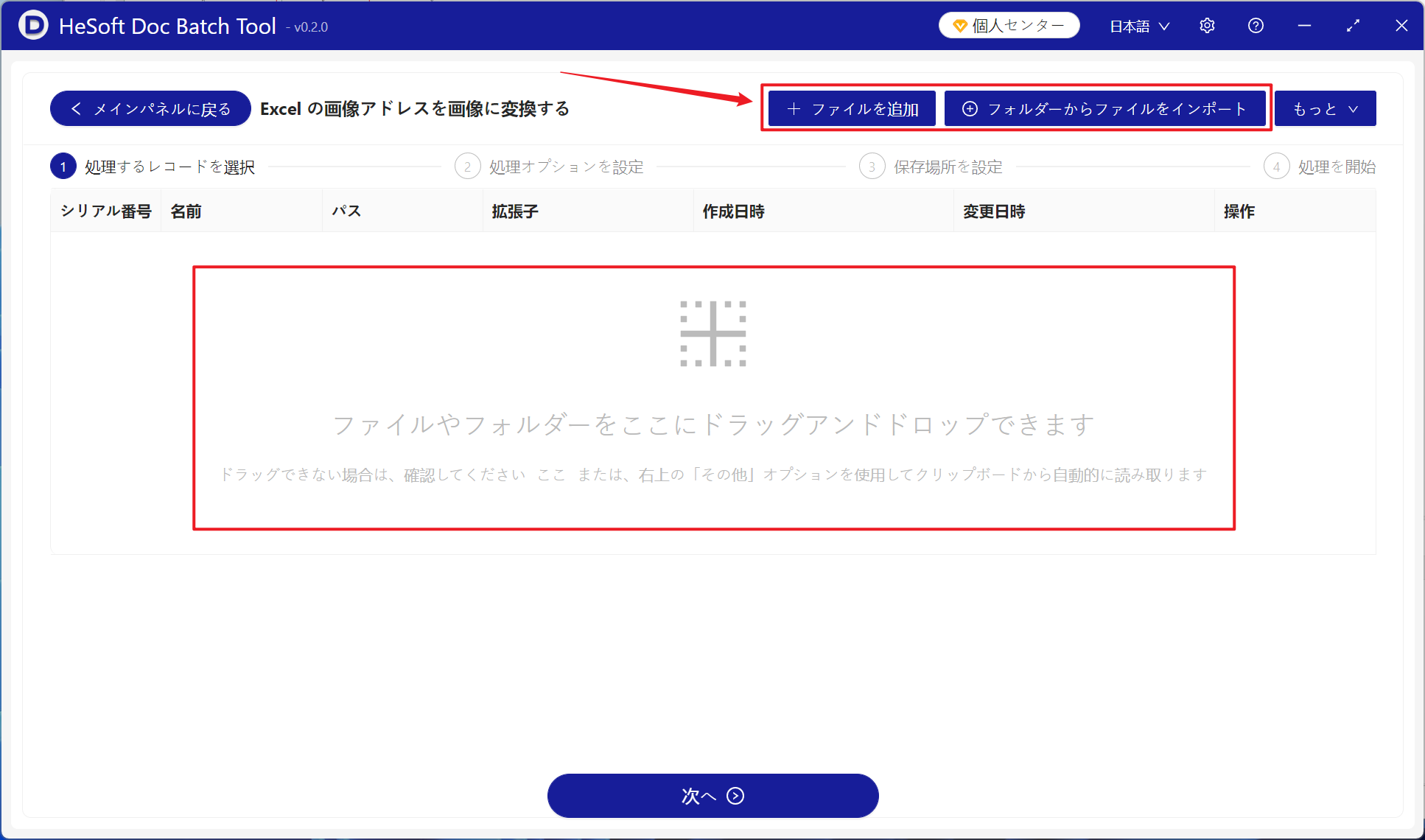
【処理範囲】固定列を選択し、列名の下でローカル画像パスを画像に変換する列を選択します。
【画像保存位置】上書きセルを選択します。
【画像セルの幅と高さを固定する】画像の幅と高さを必要に応じて入力します。

処理が完了したら、保存場所をクリックして変換が完了した30以上のExcel表ファイルを表示します。
